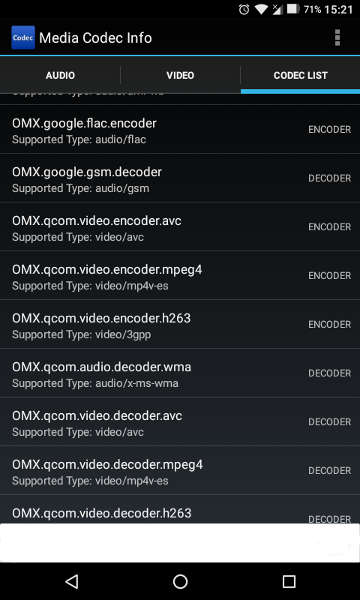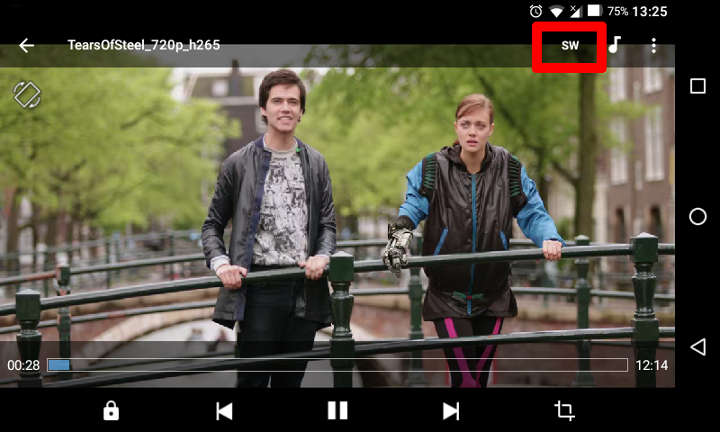شرح كيفية تشغيل ملفات الفيديو بصيغة HEVC/ H.265 على هواتف اندرويد
الإمتداد الرائع وصيغة ملفات الفيديو الجديد (HEVC) وهي اختصار لجملة High-Efficiency Video Coding ومعناها ترميز أو تكويد الفيديو عالي الكفائة أو عالي الدقة، ويُعرف أيضا بإسم H.265. صيغة H.265 هي الضغط القياسي الجديد لملفات الفيديو والتي يعتبرها الكثيرون خليفة الامتداد القياسي AVC وهو ما يعرف أيضًا بإسم (H.264). الامتداد الجديد تمت برمجته وتطويره باتباع نفس المفاهيم المعروفة بالإصدار الماضي منه وهو H.264 كما ذكرنا ومهمته او وظيفته الجوهرية هي توفير ملفات الفيديو عالية الكفائة والدقة وذلك باستخدام نفس عدد المشاهد في الثانية الواحدة أو ما يعرف باسم bit rate.
ملفات الفيديو المضغوطة بصيغة HEVC في الوقت الحالي تحل محل الصيغة الماضية AVC ولكن ببطئ نوعًا ما وذلك في مواقع الإنترنت ومنصات التواصل الإجتماعي المختلفة. مُعظم المواقع الرئيسية والشهيرة أصبحت بالفعل داعمة كليا لتشغيل فيديوهات HEVC. والبعض قد استبق بخطوة مجازفة كبيرة وأوقف دعم صيغة AVC من الأساس. في الوقت الذي معظم الهواتف الذكية داعمة لصيغة AVC من الصندوق بشكل افتراضي بدون أي تدخل منك، حتى في هواتف اندرويد القديمة، تشغيل الفيديو بصيغة HEVC يُمكن أن يكون صعب ومعقد في بعض الأحيان.
تشغيل ملفات الفيديو بامتداد HEVC
ملفات الفيديو بامتداد HEVC هي ملفات مضغوطة. ولكي تستطيع تشغيل تلك الملفات على هاتفك، يجب أولا أن يتم فك الشفرات الخاصة بها او ما يعرف باسم decoded. فك تشفير ذلك الامتداد من ملفات الفيديو يُمكن ان يتم بواسطة مُعالج الهاتف أو الكمبيوتر وهذا ما يعرف بفك التشفير البرمجي أو software decoding او من خلال استخدام رقاقة مخصصة لذلك وتكون موجودة بداخل الهاتف أو الكمبيوتر أو ما يعرف باسم hardware decoding. فك تشفير امتدادات AVC و HEVC يتطلب معالج عالي الكفائة إذا ما تم فك ذلك التشفير من خلاله بالإضافة إلى أن تشغيل الفيديو سيكون بالغ البطئ والتأثير على آداء نظام التشغيل بشكل عام على بعض إصدارات المعالجات لانه يستخدم المعالج بكامل قوته تقريبا.
مُعظم الهواتف الذكية بنظام اندرويد التي تم تصنيعها وإنتاجها بعد عام 2011 بها قابلية فك الشفرة وتشغيل ملفات الفيديو المضغوطة بامتداد AVC مما يسمح لها بتشغيل جميع ملفات الفيديو التي تم ضغطها باستخدام صيغة AVC. ومع ذلك، الوضع أصبح مختلف تماما مع الامتداد القياسي الجديد HEVC، وذلك لأن معظم الهواتف الذكية بالإضافة إلى أجهزة اللابتوب المحمولة التي تم إنتاجها قبل عام 2014 لا تمتلك رقاقة لتشغيل الفيديوهات بامتداد HEVC. وحتى العديد الإصدارات الجديدة من تلك الهواتف أو أجهزة الكمبيوتر المحمول تفتقر إلى وجود تلك الرقاقة لمعالجة وتشغيل الامتداد الجديد، خصوصًا الأجهزة والهواتف الموجهه للفئة المتوسطة أو ذوي المواصفات الداخلية المتواضعة.
كيفية معرفة إذا كان هاتفك داعم لتشغيل الفيديو بامتداد H.265
الطريقة الأسهل لمعرفة إذا ماكان هاتفك يدعم تشغيل تلك الصيغة الجديدة أم لا هي من خلال استخدام تطبيق يقوم بإظهار معلومات تشفير الفيديو أثناء تشغيله. على السبيل المثال لا الحصر، تطبيق Media Codec Info. من خلال التطبيق توجه إلى خانة Codec List ثم انظر التالي:
- OMX.qualcomm.hevc.decoder on Qualcomm chipsets
- OMX.MEDIATEK.HEVC.DECODER on Mediatek chip-sets
- OMX.Exynos.hevc.dec on Exynos chip-sets
إذا وجدت واحدة على الأقل من أنواع الترميز المذكورة بالأعلى ضمن القائمة، إذا هاتفك يحتوي على رقاقة داخلية لتشغيل ملفات الفيديو بامتداد H.265. ومن جهة أخرى، قدرت وإمكانيات تشغل تلك الامتدادات تختلف بين اجهزة واخرى. على سبيل المثال، تشغيل وفك تشفير الفيديوهات بدقة Utlta HD أو 4K متوفرة فقط في الإصدارات الرائدة الأخيرة من الهواتف الذكية.
تشغيل الفيديو بصيغة H.265 باستخدام فك التشفير البرمجي
تشغيل وفك تشفير الفيديو بصيغة HEVC يُمكن فعله بسهولة على هواتف اندرويد باستخدام تطبيق Google’s HEVC software decoder أو تطبيق FFmpeg.
تطبيق Google’s HEVC software decoder
أعلنت Google مؤخرًا أن أن نظام اندرويد يدعم HEVC وتشغيله على إصدارات نظام اندرويد 5.0 لوليبوب أو أعلى. وأن دعم تلك الصيغة متاح من خلال تطبيقات التشفير الرسمية الخاصة بها. ومع ذلك، ذلك التطبيق المفترض أنه داعم لذلك الامتداد ويقوم بتشغيله كما تزعم Google ليس مضمون أن يعمل على جميع الأجهزة العاملة بنظام تشغيل اندرويد 5.0 أو أعلى. يُمكنك بسهولة معرفة إذا كان هاتفك بنظام الأندرويد داعم أو قادر على تشغيل تلك الصيغة باستخدام تطبيق Media Codec Info كما ذكرنا بالأعلى. فقط قم بالبحث عن OMX.google.hevc.decoder في قائمة الأكواد بنفس الطريقة السابقة. وإذا وجدته ضمن القائمة، ينبغي أن يقوم هاتفك قابل لتشغيل فيديوهات HEVC أو H.265 باستخدام تطبيق مشغل الفيديو الإفتراضي على الهاتف. آداة تشغيل HEVC الرسمية من Google داعمة كليا للملف الرئيسي وفك تشغير HEVC حتى المستوى الثالث منها على الهواتف الذكية وحتى المستوى 4.1 على أجهزة Android TV. التقنية تم تحسينها لتقدم آداء أفضل وأسرع على الأجهزة التي تعمل على منصة اندرويد مقارنتةً بمثيلتها آداة التشفير FFMpeg.
تطبيق FFmpeg decoder
آداة FFmpeg غالبا ما تجدها مثبتها مسبقا بشكل إفتراضي على العديد من إصدارات الرومات المعدلة مثل LineageOS. الآداة تستخدم إضافة OMX للتشفير على هواتف اندرويد وتسمح بتشغيل عدد ضخم جدا من الإمتدادات والتي غير مدعمة بشكل رسمي من جانب نظام اندرويد. وبخلاف ذلك، آداة FFmpeg أيضًا داعمة لتشغيل ملفات الفيديو الخاصة بامتداد HEVC. في معظم الأحيان الآداة تم إيقافها في الرومات المعدلة العاملة بأنظمة نوجا 7.0 أو أعلى. آداة FFmpeg يُمكن أن تقدم لك آداءً بطئ نوعا ما حتى مع ملفات الفيديو ذو العدد القليل للمشاهد في الثانية الواحدة.
ومن جهة أخرى، يمكنك إستخدام آداة FFmpeg لفك تشفير وتشغيل امتداد H.265 باستخدام مشغل فيديو داعم لتلك الآداة والذي يحتوي بداخله على العديد من أدوات فك التشفير وتشغيل مختلف إمتدادات الفيديو وهو التطبيق الرائع MX Player. أدوات تطبيق MX Player لتشغيل امتدادات الفيديو النادرة تم تحسينها وتخصيصها لمعظم أنواع المعالجات “كل معالج على حده” إعتمادا على الهندسة المعمارية التي تم تصنيع المعالج بها.
تطبيق MX Player يوفر 3 أنواع وطرق لتشغيل إمتدادات الفيديو
- الأولى SW: وهذا النوع يستخدم الادوات الخاصة بالتطبيق نفسه (FFmpeg) لتشغيل الفيديو. في معظم الأحيان تكون هذه الطريقة هي “الأبطئ آداءً” ويستخدمها التطبيق تلقائيًا في حالة أن آداة HW أو HW+ غير متاحة.
- الثانية HW: آداة HW تقوم باستخدام أدوات تشغيل الفيديو الافتراضي التي تأتي مع مشغل الفيديو الأساسي بالهاتف. في حالة إذا كان هاتفك يحتوي على رقاقة داخلية مخصصة لتشغيل امتدادات HEVC بالإضافة إلى دعم مشغل الفيديو الإفتراضي لتلك الرقاقة، تطبيق MX Player سيقوم باستخدامها بشكل افتراضي لتشغيل الفيديو.
- الثالثة HW+: هذه آداة خاصة لتشغيل امتدادات الفيديو. آداة HW+ تستخدم فيروموير خاص مدمج بداخل تطبيق MX Player لتفعيل بعض الإمكانيات للأدوات الإضافية الداخلية الخاصة بتشغيل تلك الامتدادات على بعض الأجهزة.
إذا شعرت أن تشغيل الفيديو على تطبيق MX Player أصبح بطئ نوعا ما، يُمكنك تغيير بعض الادوات من خلال إعدادات التطبيق لتحسين آداء تشغيل الفيديو. يُمكنك إيجاد خيارات تشغيل الفيديو من خلال قائمة الثلاث نقاط بالأعلى أقصى اليمين ثم التوجه إلى خيار Decoder. تأكد أن تقوم بتغيير إعدادات استخدام كافة الأنوية المتاحة بالمعالج الخاص بالهاتف لتقديم أفضل آداء لتشغيل الفيديو. بالإضافة إلى أنه يمكنك استخدام خيار Use speedup tricks. وأخيرًا، قم بتجربة إيقاف خيار التشابك أو deinterlacing إذا كان مفعل بشكل افتراضي وذلك لأن هذه الخاصية تقوم طاقة المعالج بشكل مبالغ فيه.
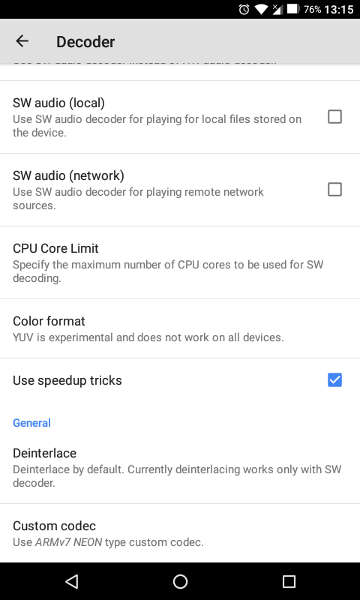
يُتبع ..